Notepad++ este un editor de text gratuit și open-source care a rămas popular în rândul dezvoltatorilor de la lansarea sa în 2003.
Această versiune actualizată a Notepad-ului Microsoft are caracteristici extinse, cum ar fi o interfață personalizabilă, selecție și inserare ușoară de rânduri sau coloane și suport pentru diferite limbaje de programare și pluginuri.
În cazul în care nu sunteți familiarizat cu ce este un plugin, pluginurile sunt module personalizate care pot fi adăugate la instrument pentru a îmbunătăți funcționalitatea și, desigur, pentru a oferi o experiență mai bună pentru utilizator.
În acest articol, să vedem mai întâi de ce aveți nevoie de Notepad++ și cum sunt atât de populare pluginurile sale; apoi, haideți să enumeram cele mai bune plugin-uri productive și pașii pentru a le instala.
Cuprins
De ce Notepad++?
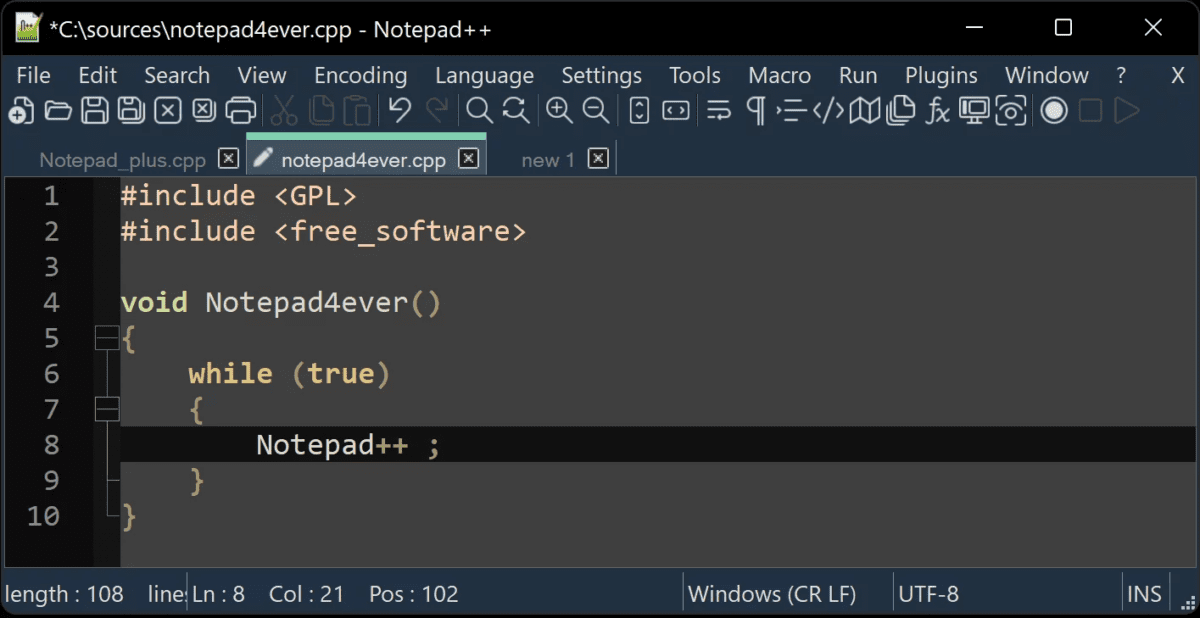
Deși există o mulțime de opțiuni, Notepad++ este unul dintre cele mai populare editori de text pe care le folosesc dezvoltatorii. Iată câteva motive pentru aceasta.
Rapid și ușor
Acest software mic ocupă doar 4 MB din spațiul computerului dvs. pentru a scrie cod pentru unele aplicații masive și complexe. Greutatea redusă înseamnă viteză mare. Deci, acest editor de cod este absolut rapid în a crea fișiere și a le edita. În plus, software-ul rulează cu un consum minim de resurse de sistem.
Suport pentru diverse limbaje de programare
Acesta este un editor de text ideal pentru dezvoltatori pentru a crea cod în limbajul lor de programare preferat. Deoarece instrumentul detectează automat multe limbaje de calculator precum Java, C++, Ruby, HTML și Visual Basic și le evidențiază sintaxa, îmbunătățind lizibilitatea codului.
Lucrați cu mai multe fișiere paralel
Împărțiți-vă ecranul și lucrați cu mai multe fișiere simultan pe Notepad++. Adică, puteți deschide fișiere diferite în mai multe file și puteți comuta între ele după cum este necesar.
Vine cu extensii
Acest editor de cod vine cu mai multe funcții de plugin. Puteți alege să activați mai multe plugin-uri în timpul perioadei de instalare. Mai mult, poți chiar să instalezi extern unele dintre pluginurile tale preferate.
Sprijin comunitar mare
Deoarece Notepad++ există de zeci de ani, comunitatea atât a dezvoltatorilor, cât și a utilizatorilor este mare. Cu o comunitate atât de imensă, Notepad++ a fost un editor foarte stabil de-a lungul veacurilor.
De ce pluginuri Notepad++?
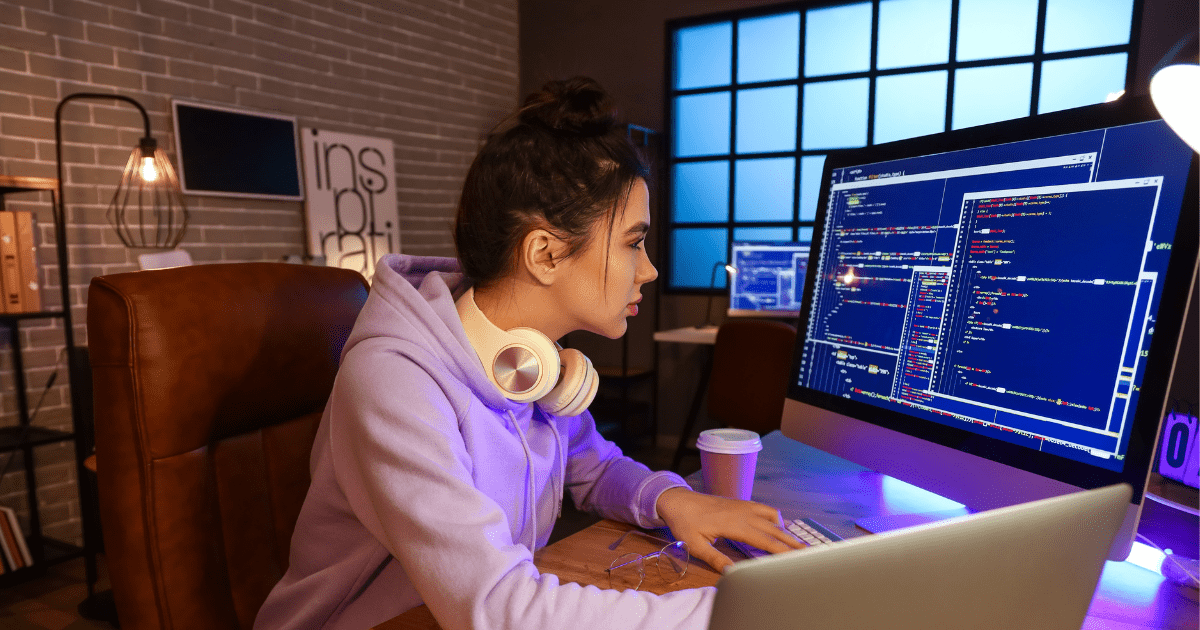
Chiar și cu toate caracteristicile excelente din Notepad++, utilizatorii pot dori suplimente și capabilități mai puternice care nu sunt încorporate cu editorul. Aici intră în joc pluginurile Notepad++.
Pluginurile sunt cu siguranță o modalitate excelentă de a îmbunătăți funcționalitatea și experiența utilizatorului Notepad++. Aceste plugin-uri sunt ușor de instalat și funcționează împreună cu Notepad++ pentru a efectua diverse sarcini fără probleme.
Completarea automată a codului, evidențierea sintaxelor, verificările ortografice și sugestiile automate sunt câteva suplimente populare pentru Notepad++ prin intermediul pluginurilor.
În plus, pluginurile îmbunătățesc eficiența sarcinilor obișnuite, automatizează sarcinile repetitive și vă simplifică fluxul de lucru pe Notepad++.
O varietate de plugin-uri notepad++ servesc unor scopuri diferite: unele vă pot ajuta să economisiți timp, altele sunt pentru a vă personaliza experiența de lucru, iar câteva aduc noi capabilități instrumentului.
Indiferent de plugin, Notepad++ vă permite să îl instalați și să îl gestionați cu ușurință. Pentru a face acest lucru, puteți fie să utilizați managerul de pluginuri încorporat, fie să descărcați manual pluginurile. Acest articol vă arată ambele metode, dar mai întâi, să vedem lista celor mai bune pluginuri Notepad++ pentru programatori.
NppFTP
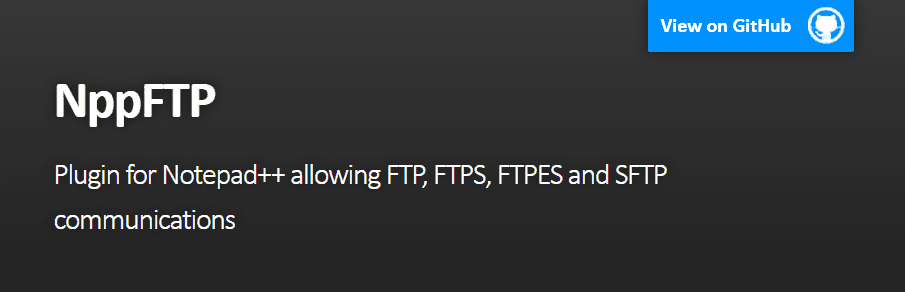
NppFTP este un plugin popular Notepad++ care adaugă capabilități FTP/SFTP editorului de text. Adică, cu NppFTP, vă puteți conecta de la distanță și puteți lucra cu fișiere stocate pe diferite servere.
Acest plugin vă permite să vă conectați la diferite servere în același timp. Puteți deschide, edita și salva fișiere pe diferite servere cu acest plugin și, mai important, modificările efectuate sunt sincronizate în timp real între mașinile dvs. locale și serverele de la distanță.
În plus, acceptă comunicații FTP, FTPS, FTPES și SFTP.
Puteți obține acest plugin din „Managerul de pluginuri” sau puteți obține întotdeauna cea mai recentă versiune prin GitHub sau îl puteți instala manual.
NppSnippets
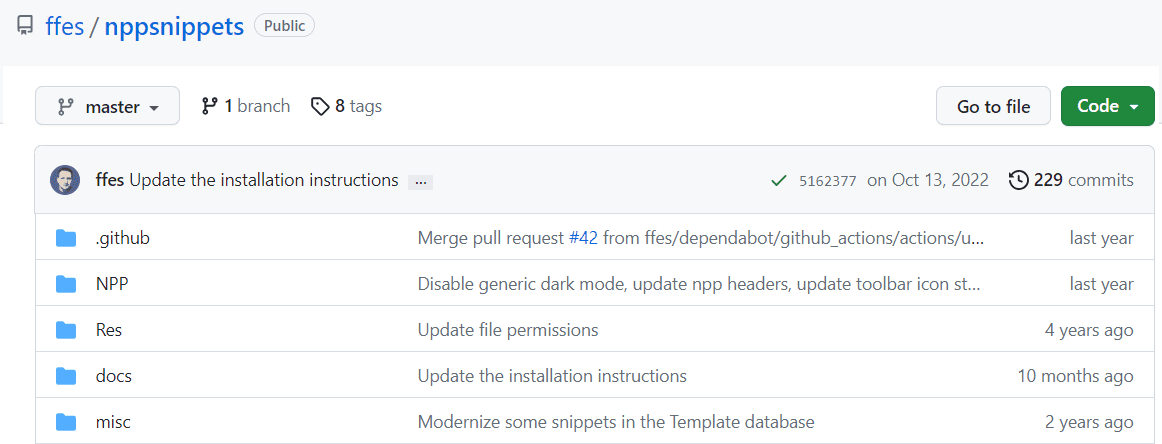
NppSnippets este un plugin ușor de utilizat pentru gestionarea fragmentelor în Notepad++.
Cu NppSnippets, puteți crea și introduce cu ușurință fragmente de cod în documentele existente. Este la fel de simplu ca deschiderea listei de fragmente din bibliotecă și dublu clic pe fragmentul preferat pentru a-l insera în document.
Cu toate acestea, puteți să vă creați propriile fragmente pentru diferite limbaje de programare sau să le editați pe cele existente făcând clic dreapta pe ele.
Utilizați interfața ușor de utilizat a pluginului pentru a gestiona fragmentele din bibliotecă. În plus, pluginul sugerează automat să completezi un fragment sau să inserezi unul.
Documentul său cuprinzător este aici pentru a vă ajuta să spargeți cu ușurință orice caracteristică în crearea și gestionarea fragmentelor.
NppPlugins
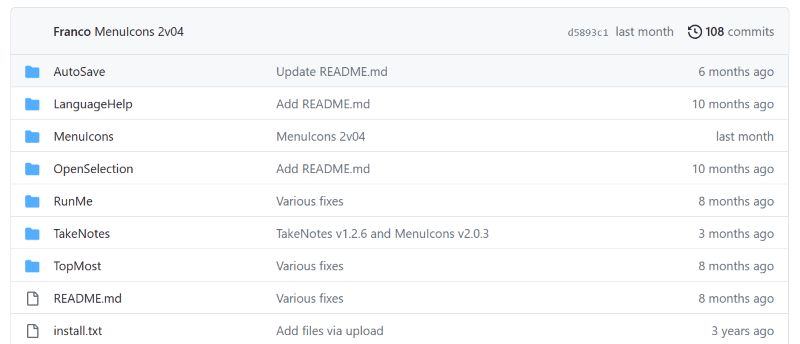
NppPlugins este un set de pluginuri concepute pentru Notepad++.
Pachetul constă în pluginul AutoSave care salvează automat fișierul curent instantaneu sau pe baza programatorului. Componenta sa LanguageHelp vă permite să căutați anumite cuvinte cheie în diferite formate de fișiere.
Pluginul TopMost din pachet vă permite să setați Notepad++ ca fereastră principală, astfel încât să rămână în top chiar și atunci când alte aplicații sunt active.
Dacă găsirea unor nume bune de fișiere nu este chiar treaba ta, folosește pluginul TakeNotes de la NppPlugins; va genera nume de fișiere personalizate pe baza numelui de utilizator, a datei și a orei creării.
Aceste pachete de plugin-uri sunt disponibile gratuit pe GitHub.
Pluginul Explorer
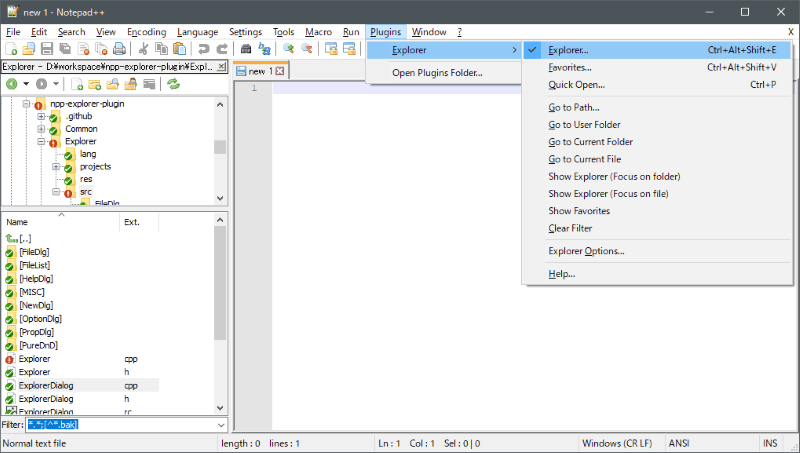
Răsfoiți cu ușurință fișierele și editați-le în Notepad++ cu Pluginul Explorer. Acest lucru adaugă practic un explorator de fișiere la editor, permițându-vă să gestionați fișierele de proiect direct în Notepad++.
Vă permite să creați cu ușurință foldere, să navigați peste fișiere și să organizați directoare. De asemenea, copierea și lipirea datelor, redenumirea fișierelor și ștergerea documentelor în Notepad++ sunt mai ușoare cu acest plugin.
Prin urmare, dacă lucrați adesea cu mai multe fișiere într-un proiect, exploratorul este un plugin de bază pentru a vă simplifica fluxul de lucru.
Aveți fișiere zip gratuite disponibile pe GitHub pentru a introduce acest plugin în editorul dvs.
DSpellCheck
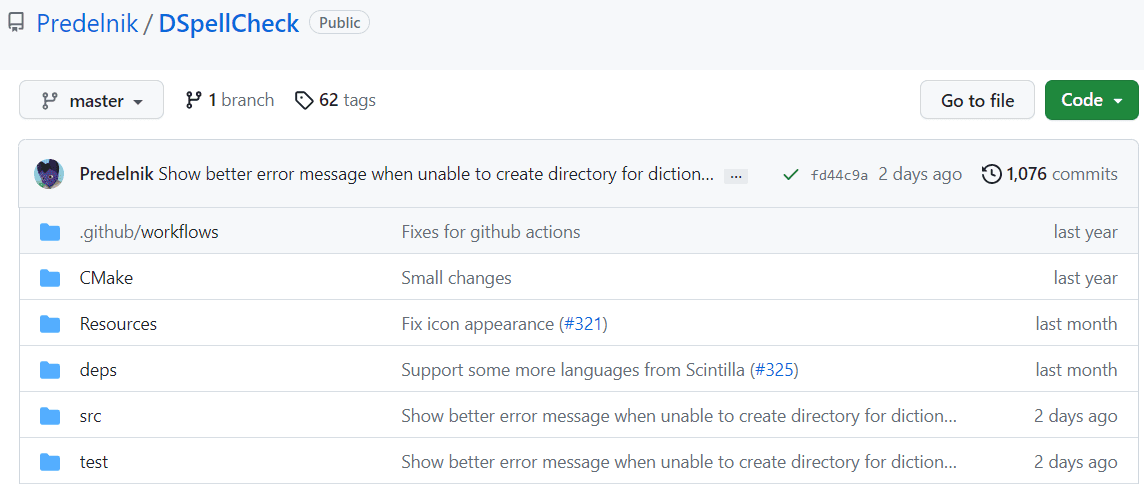
Notepad++ se referă la stocarea și editarea textului. Deci, de ce nu un plugin când poate automatiza corectarea erorilor de ortografie din text? Iată soluția – DSpellCheckun plugin puternic Notepad++ care folosește diverși algoritmi pentru a detecta cuvintele scrise greșit și pentru a sugera corecturi automate.
Utilizează biblioteca Hunspell în mod implicit pentru verificări ortografice. De asemenea, puteți utiliza biblioteca Aspell extern pentru capabilități suplimentare de verificare a specurilor.
Ce poate face?
- Subliniază greșelile de ortografie.
- Sugestii de cuvinte.
- Adăugați cuvinte în dicționarul utilizatorului.
- Găsește erori în comentariile unui cod.
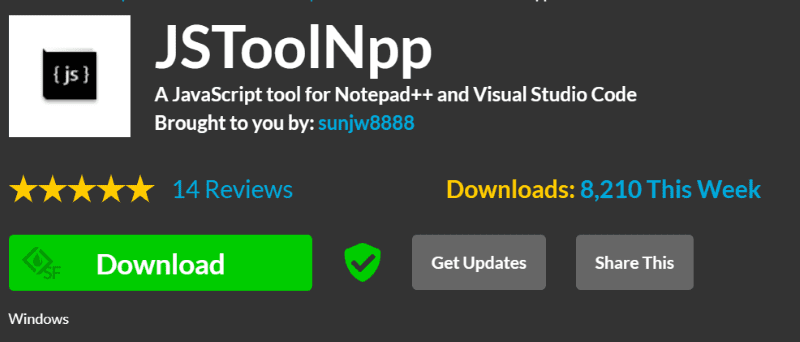
Sunteți un codificator JS, dar codați în mod regulat în Notepad++? Dacă da, atunci JSToolNpp este pentru tine, deoarece acest plugin a făcut mai ușor pentru dezvoltatori să codifice javascript în Notepad++.
La urma urmei, scopul este acela de a avea un site cu încărcare rapidă, care poate fi realizat prin eliminarea caracterelor, variabilelor, comentariilor și întreruperilor de linie inutile din cod, utilizând caracteristica de minimizare JavaScript a JSToolNpp.
Puteți gestiona cu ușurință un fișier JS de mai mult de 10 MB cu vizualizarea arborescentă „JSToolNpp”. Obțineți instrumentul de la Plugin Manager sau descărcați-l de pe site-ul oficial. Pluginul este disponibil și pentru Visual code studio.
Cum se instalează un plugin Notepad++ utilizând Plugin Manager?
Pasul 1: Lansați aplicația Notepad++.
Pasul 2: Faceți clic pe Pluginuri în bara de meniu de sus.
Pasul 3: Faceți clic pe Admin pluginuri.
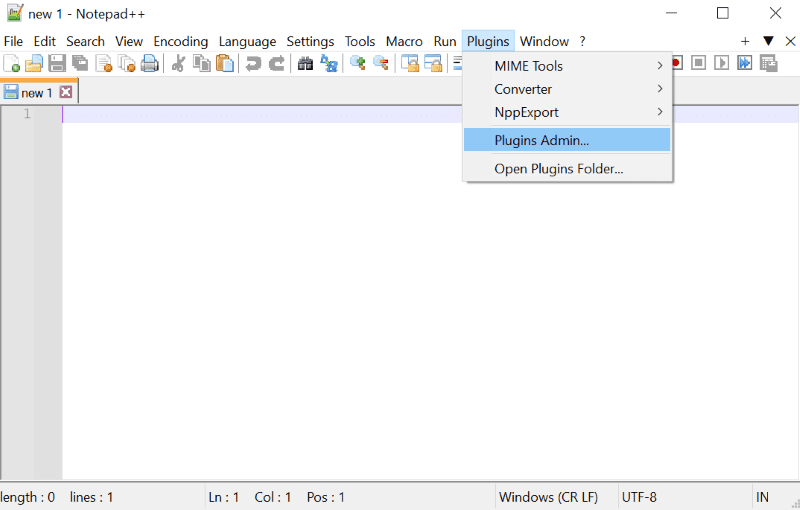
Pasul 4: Acum căutați pluginul necesar în fila Disponibil.
Pasul 5: Apăsați butonul de instalare și apoi da pentru a introduce acel plugin în Notepad++.
Puteți găsi pluginurile instalate în fila Instalat de lângă fila Disponibil sub Administrator pluginuri.
Cum se instalează manual un plugin Notepad++?
Pasul 1: Descărcați pluginul necesar de pe site-ul oficial.
Pasul 2: Accesați C:\Program Files\Notepad++.
Pasul 3: Creați un nou folder numit (nume plugin) în această locație.
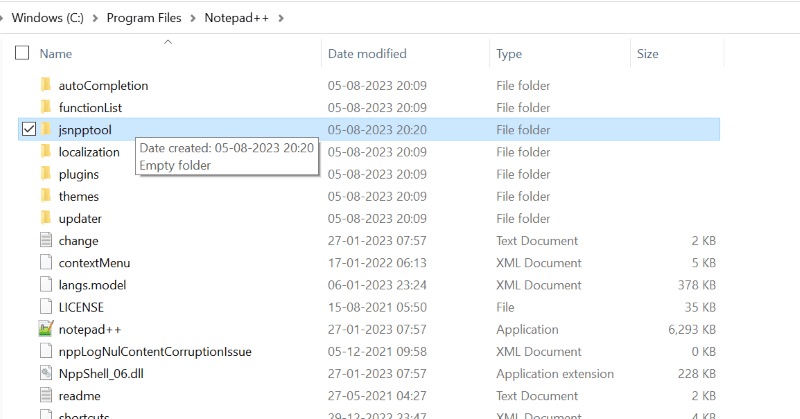
Pasul 4: Deschideți pluginul descărcat și copiați toate fișierele și folderele plugin din el.
Pasul 5: Lipiți-le în noul folder creat la Pasul 2.
Asta este; ați terminat de instalat un plugin în editorul dvs. de text. Deschideți Notepad++ și faceți clic pe Plugins în bara de meniu de sus pentru a vedea pluginul instalat manual.
Concluzie
Acum că aveți lista celor mai bune pluginuri Notepad++ pentru programatori din vasta colecție disponibilă pe internet.
Cu pluginurile potrivite, este mult mai ușor pentru tine, ca dezvoltator, să adaugi unele funcționalități și să sporești eficiența Notepad++. Ele te ajută să duci la bun sfârșit munca adevărată.
De asemenea, puteți consulta cele mai bune plugin-uri pentru a converti site-urile WordPress în aplicații mobile.

